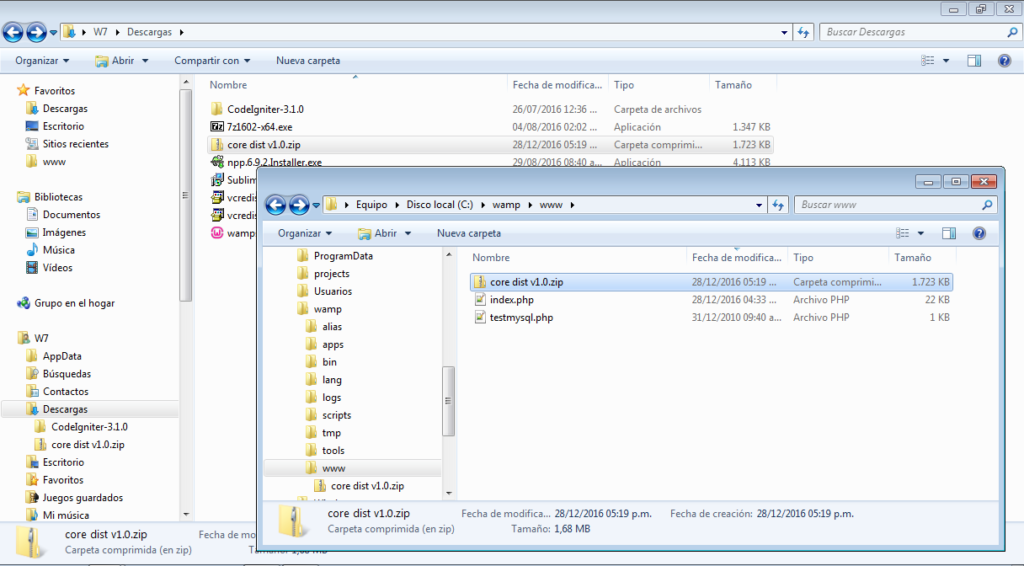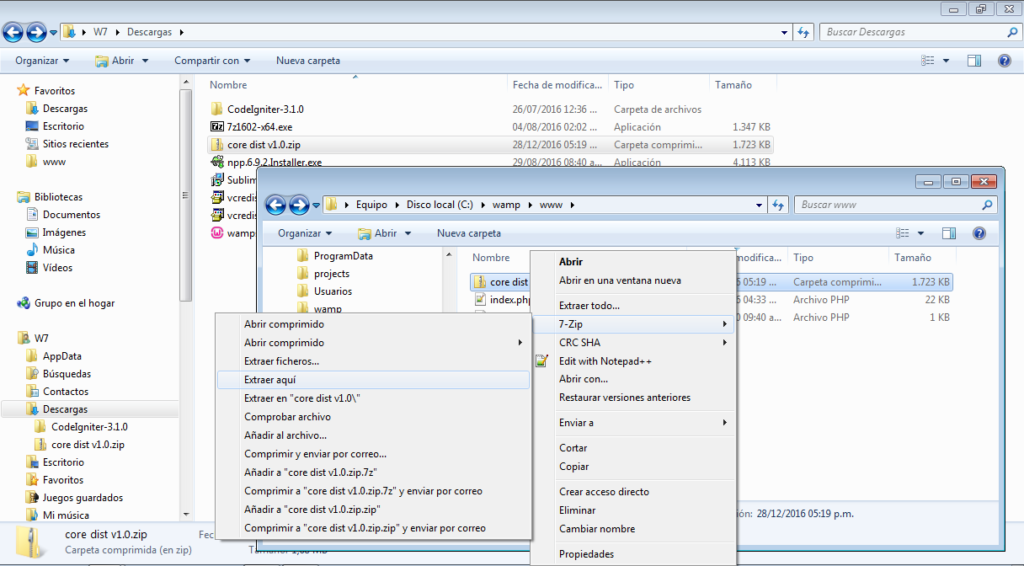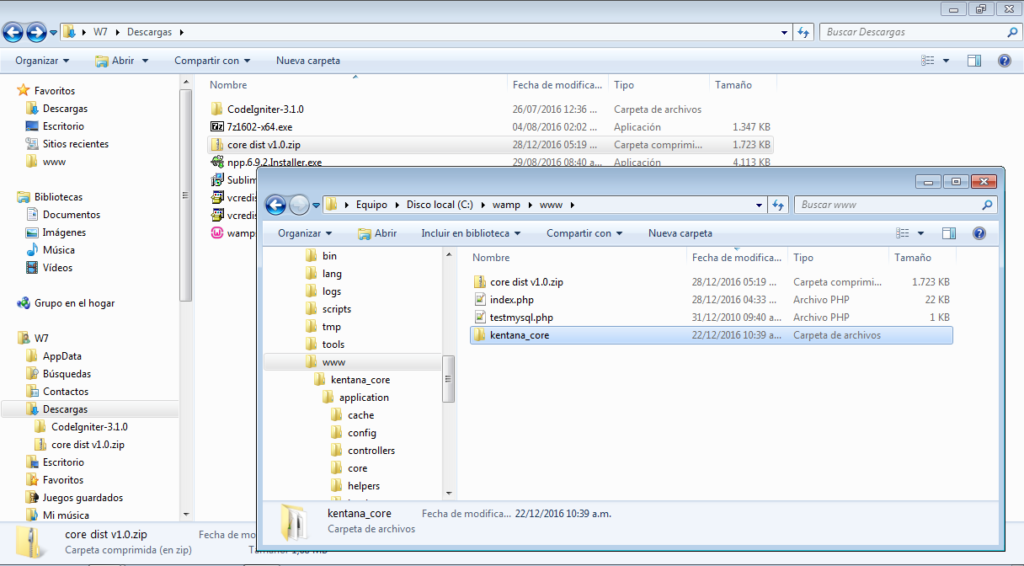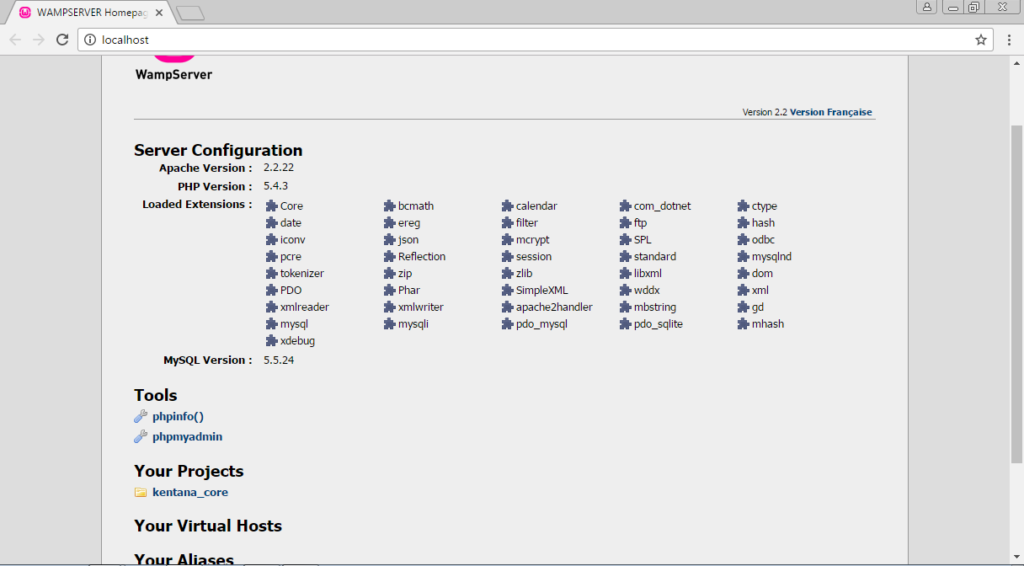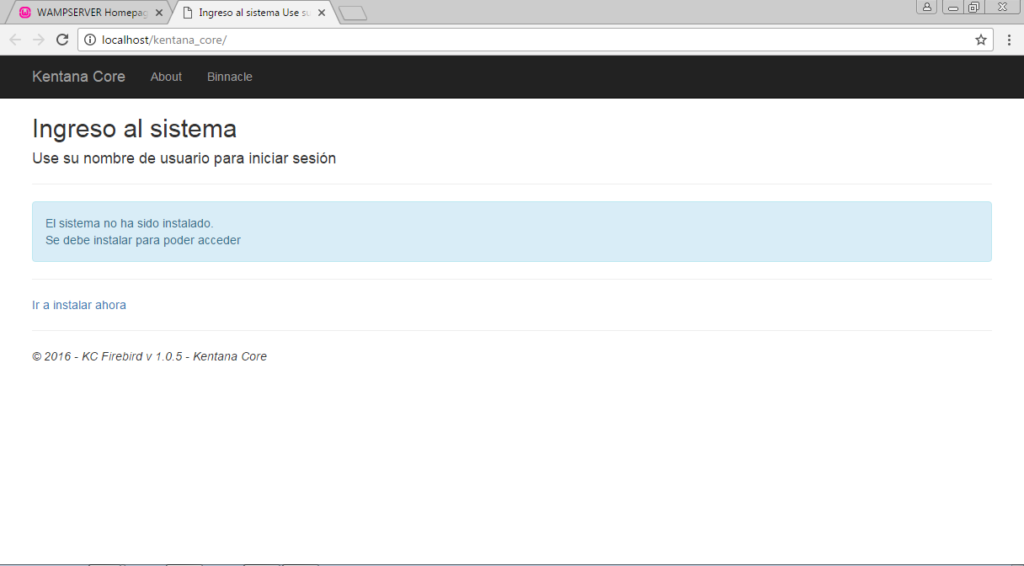WAMP nos permite trabajar con herramientas de software como WordPress y el Core Kentana en un PC con Windows. Adicionalmente nos prepara la base de datos MySql para almacenar los datos. El software alternativo para Linux es LAMP, del cual no lo he trabajado pero debe ser muy similar. Configurar WAMP es una tarea que tuve que aprender de forma empírica y quiero resumirlo aquí:
- Descargar WAMP y otras herramientas
- Instalar WAMP
- Ubicar
- Pasar a español
- Abrir localhost – httpd.conf
- Verificar php
- Abrir otras herramientas
- Arreglar rewrite – httpd.conf
- Ubicar www
- Descargar y abrir proyecto
Descarga de software
Como se puede apreciar en la imagen he descargado la última versión disponible de WAMPServer. Pero también vemos herramientas de edición de texto como Sublime y Notepad++. Para comprimir y descomprimir archivos instalo por lo general 7zip que es Open Source. El Core del proyecto Kentana está basado en una versión de CodeIgniter y esta es la razón por la que se puede ver acá. “vcredist” es un programa que se instala por si se presenta alguna falla al instalar cualquier “.exe”.
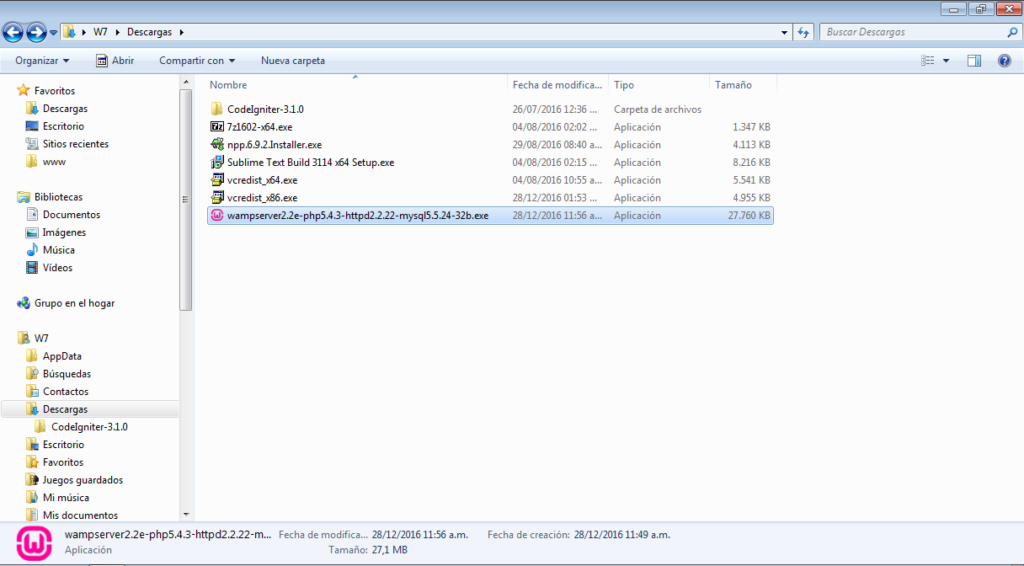
Instalación de los programas
Con relación a WAPM solo hay que instalar el ejecutable que se descarga de su web oficial. En un caso me sucedió que al instalar y configurar WAMP salió el error “Falta MSVCR100.dll en el equipo”. Sé que este problema se presenta para varios programas, hay que instalar la solución de Microsoft.
Dejando la mayoría de configuraciones por defecto va a preguntar por el navegador predeterminado. Particularmente en mi caso Chrome es el más recomendado, pero puede ser cualquier otro.
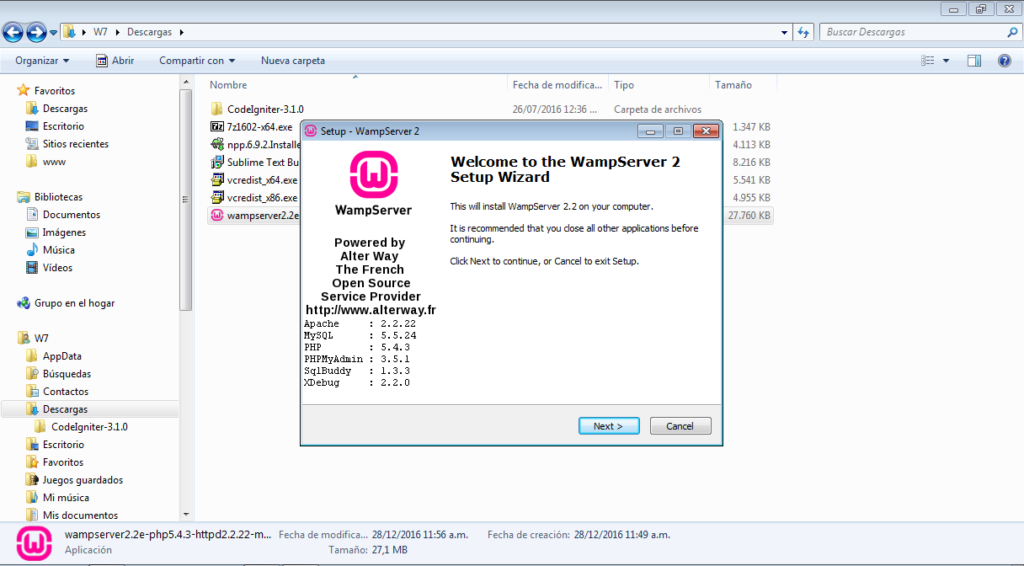
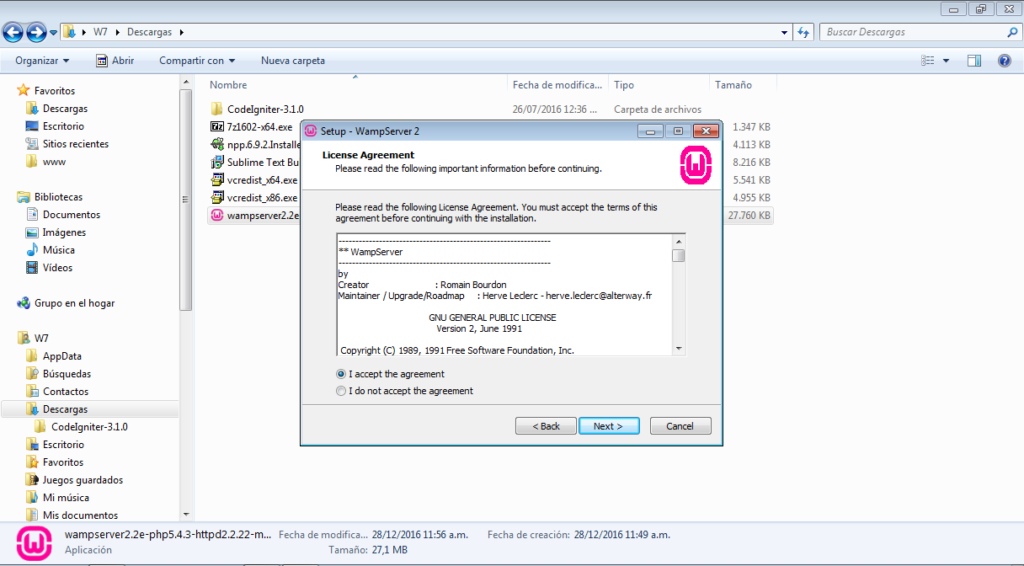
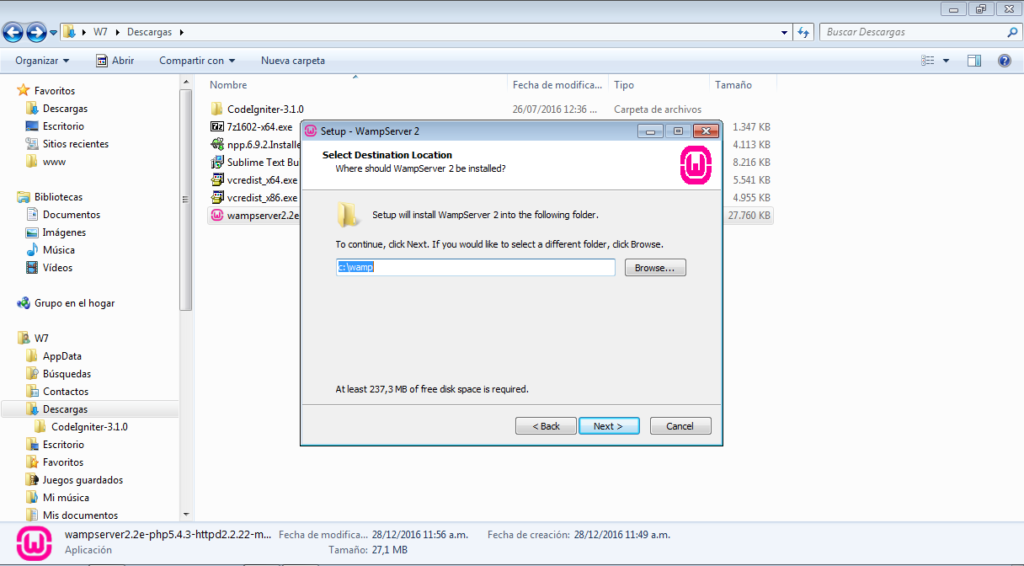
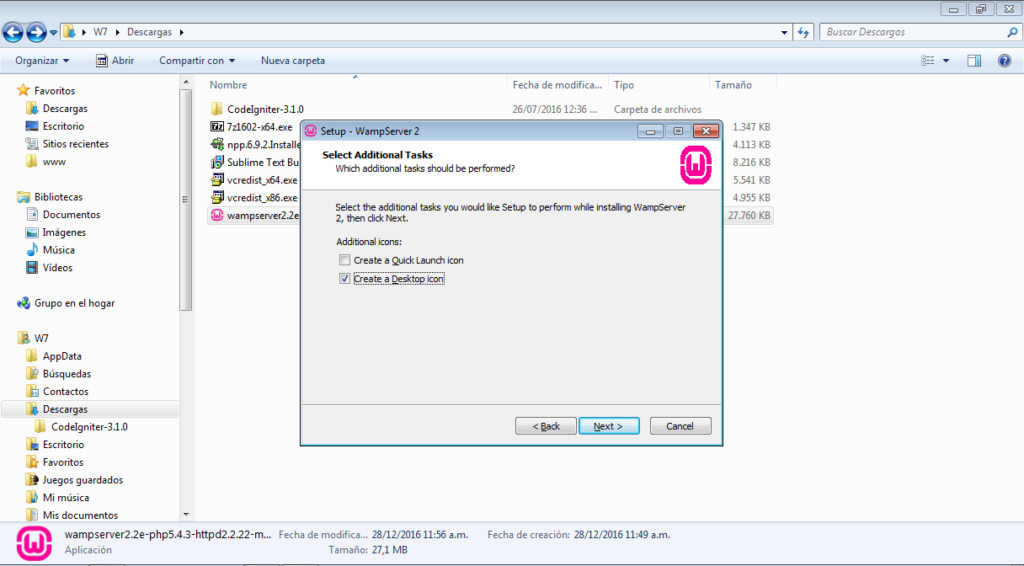
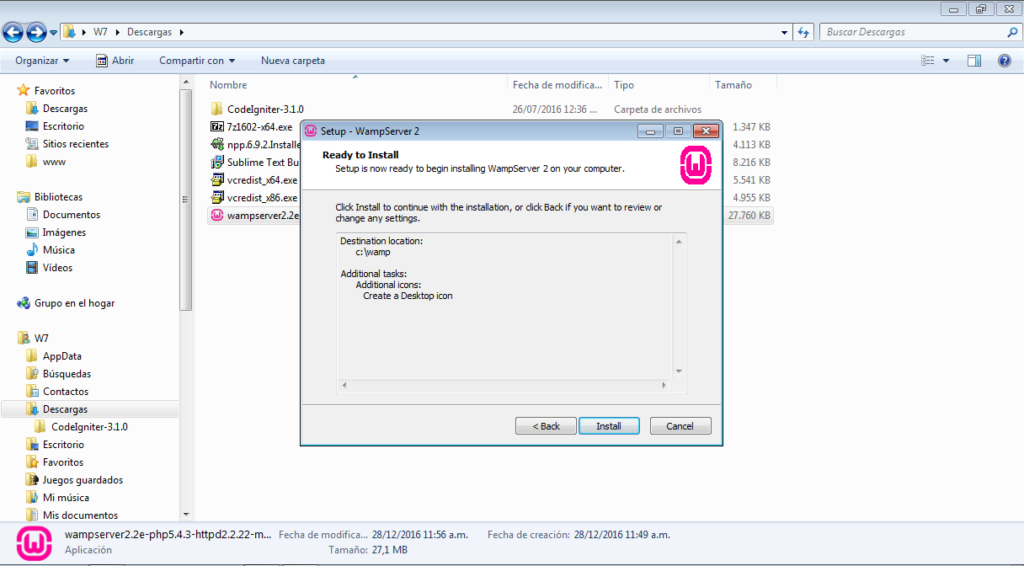
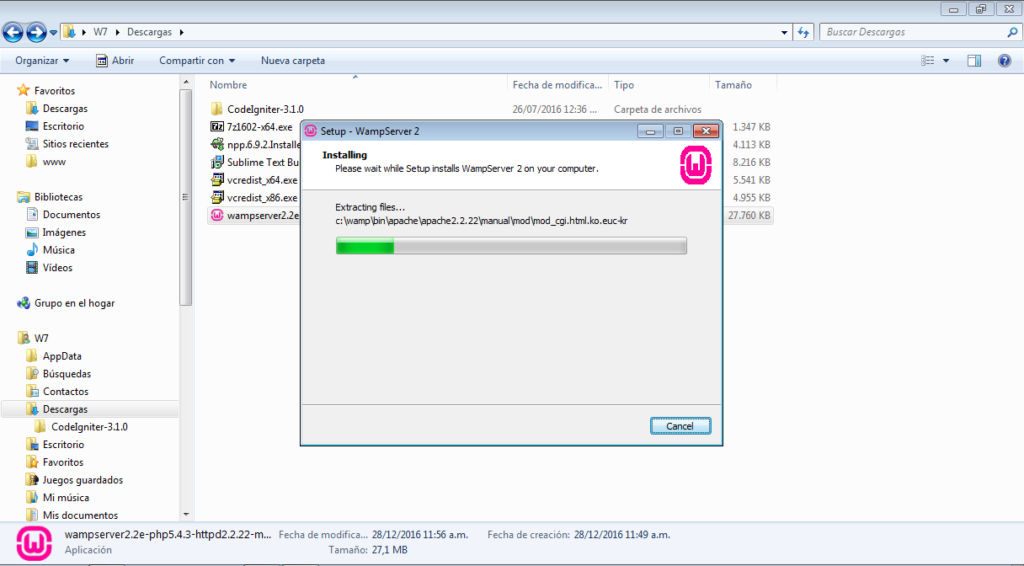
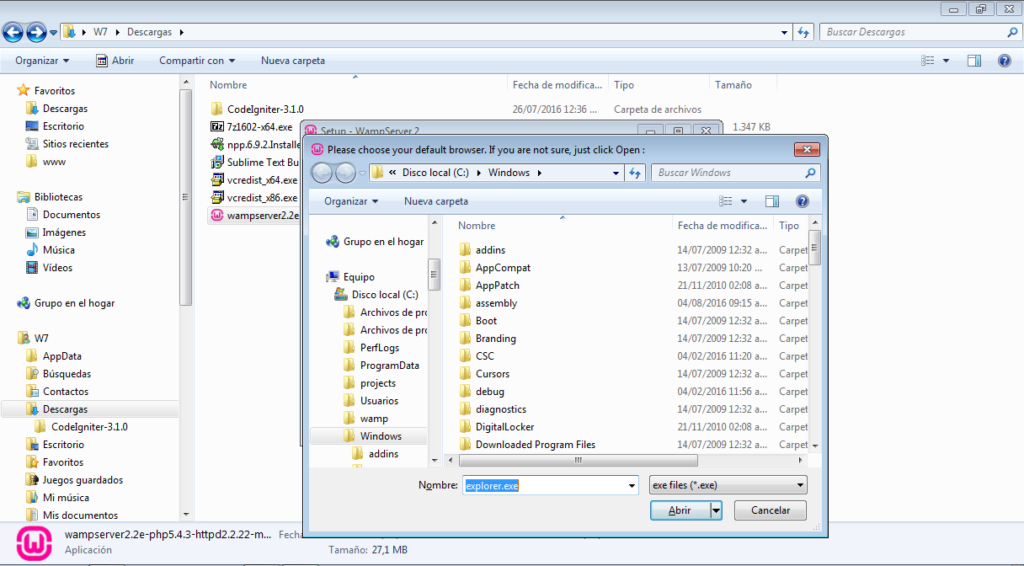

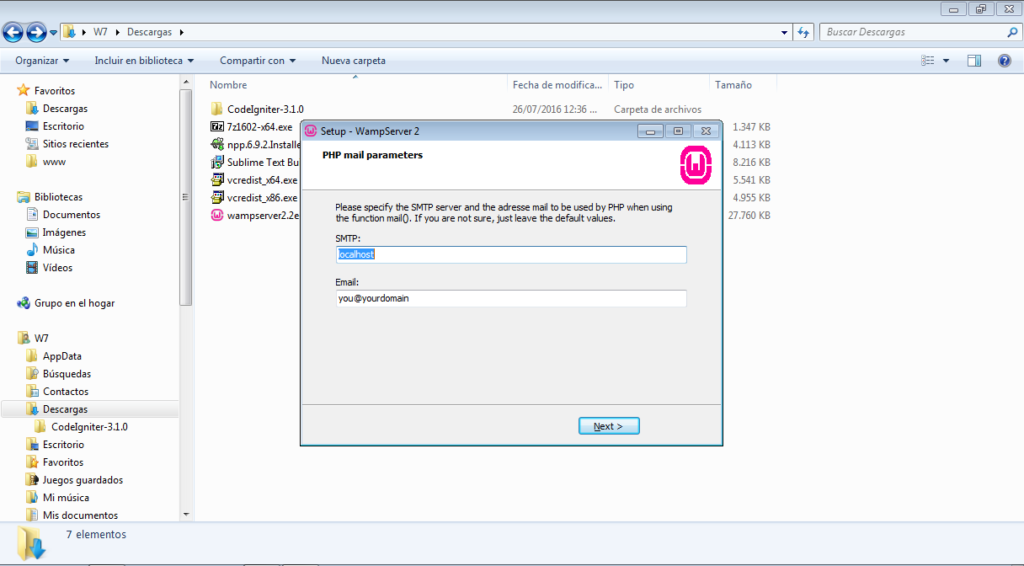
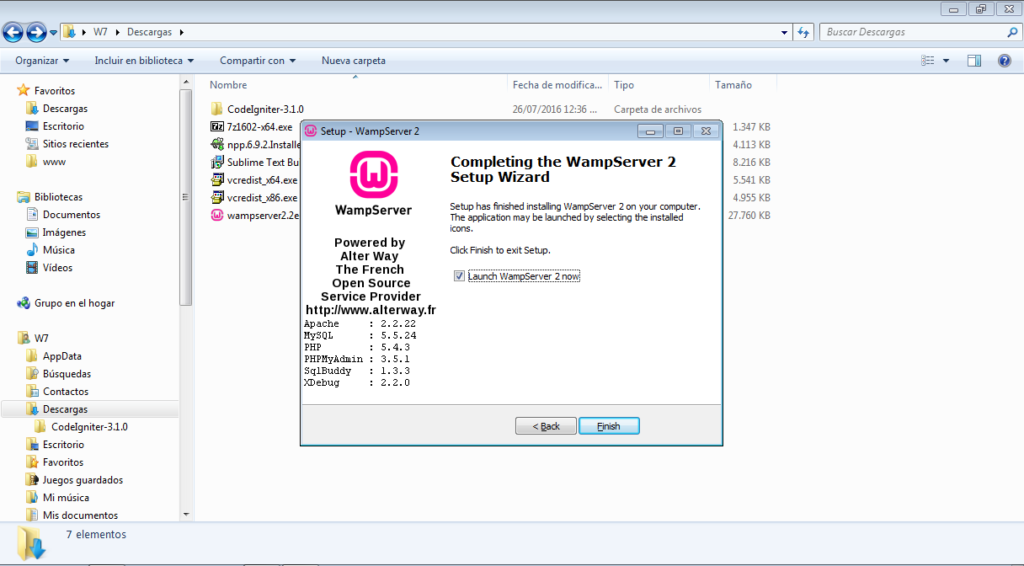
Ubicación y cambio de idioma de WAMP
Al realizar la instalación se solicitó que dejará un acceso directo, al iniciar el equipo hay que ejecutarlo. Sin embargo parece que no pasara nada ya que no se muestra un mensaje informativo o de alerta. En realidad puede visualizarse en la barra de notificación, y tiene algunas acciones adicionales. Una de las cosas que podemos hacer al configurar WAMP es con clic derecho cambiar el idioma.
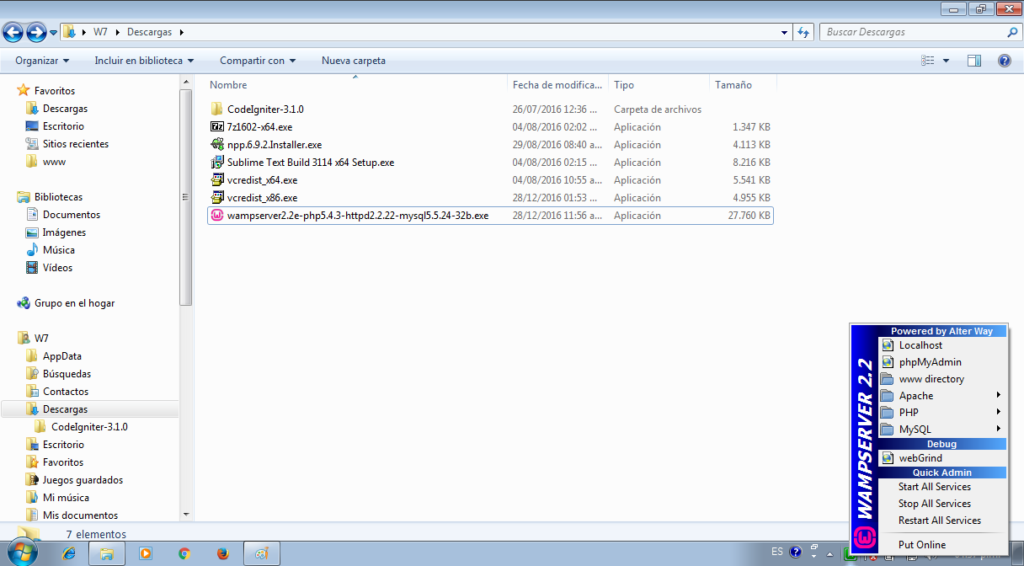
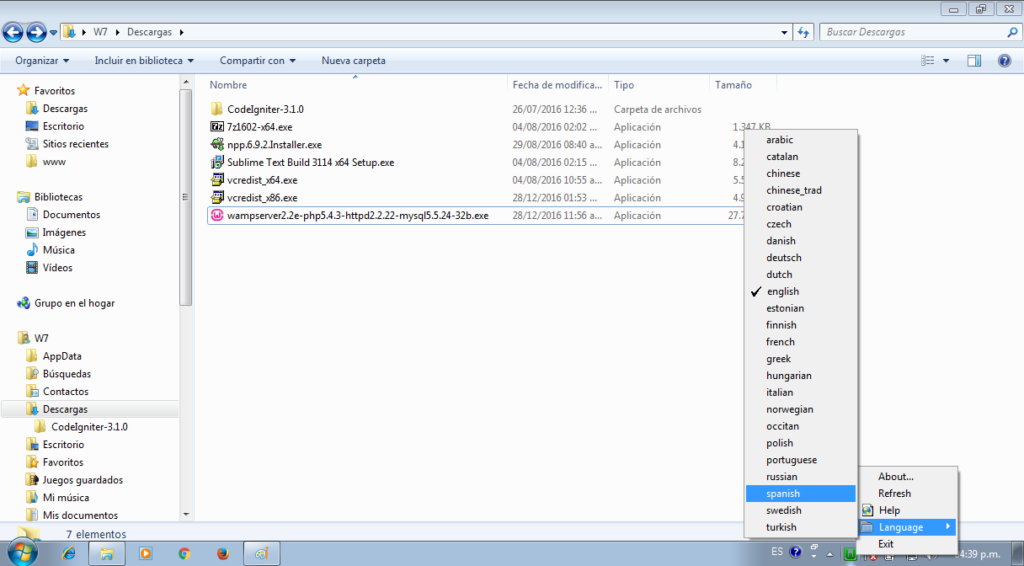
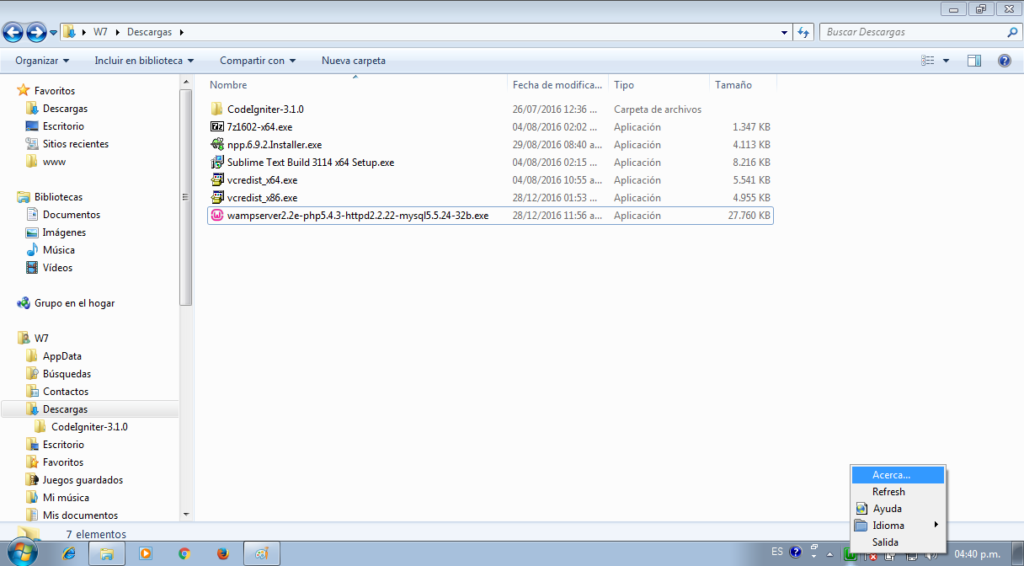
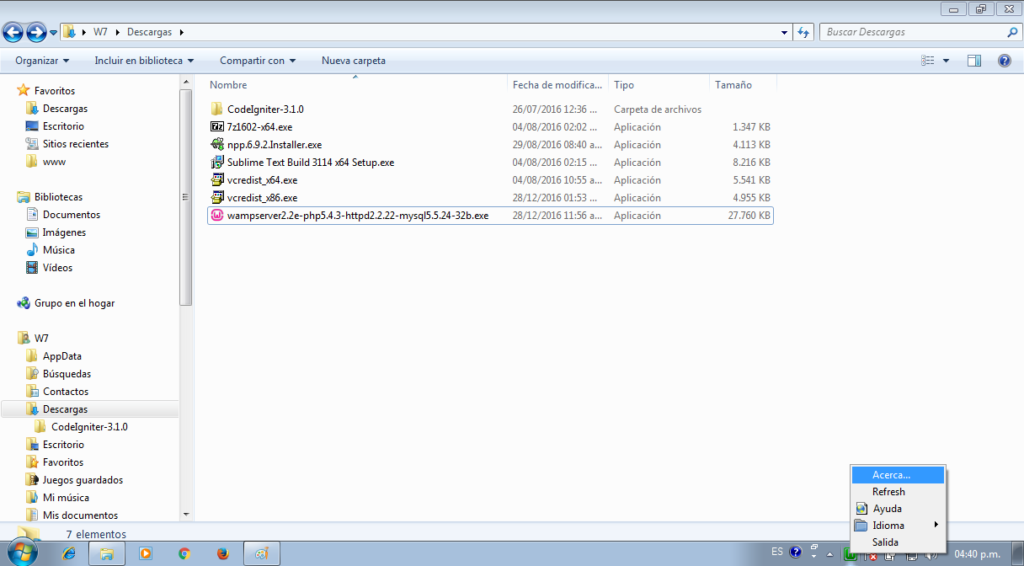
Localhost y verificación de php
Es una ejecución interna o “local” ya que es una dirección predefinida por Windows. Si lo llamamos desde el menú de WAMP abrirá una ventana de nuestro navegador seleccionado e ira a la url “http://localhost”. Se presenta un problema de permisos que dice “Forbidden” el cual debemos solucionar configurando WAMP en archivos. Debemos ubicar el “httpd.conf” y realizar la búsqueda “Allow from 127.0.0.1”. Sin entrar en detalles técnicos la palabra localhost es equivalente a la dirección 127.0.0.1 y aplica para todo no solo WAMP. Ahora debemos reemplazar las líneas de ese grupo que encontramos y reemplazarlas por:
Order allow,deny
Allow from all
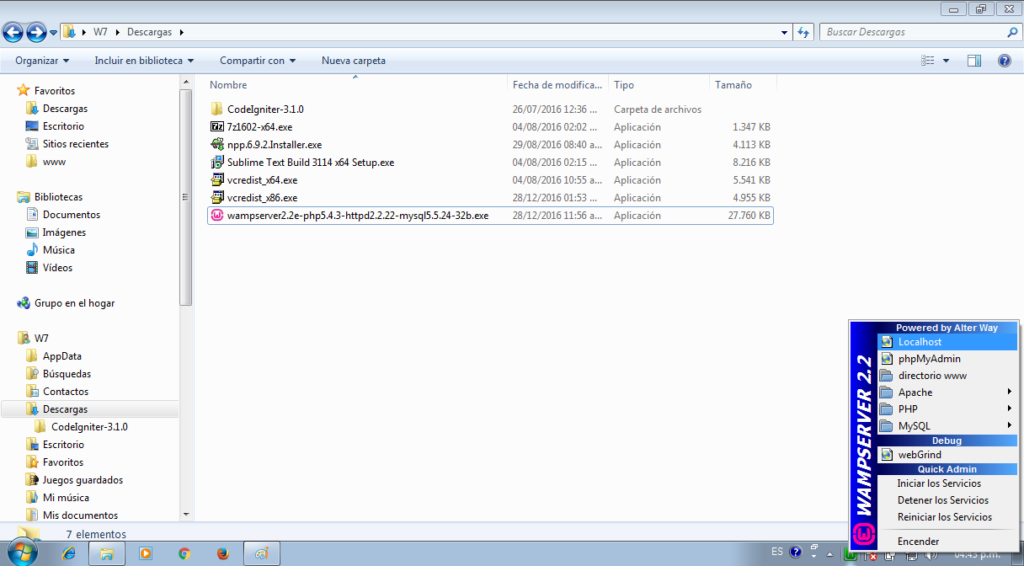
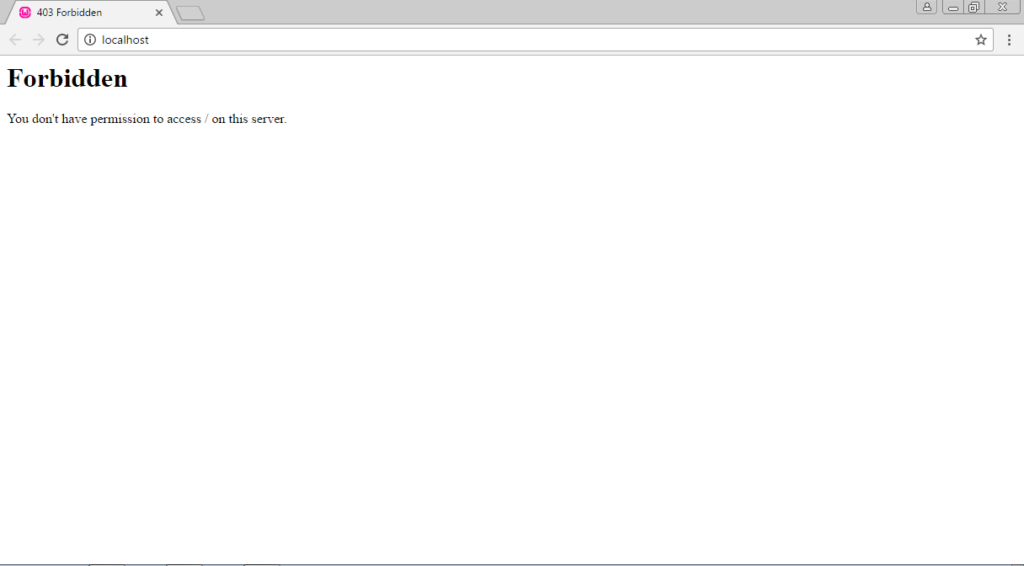
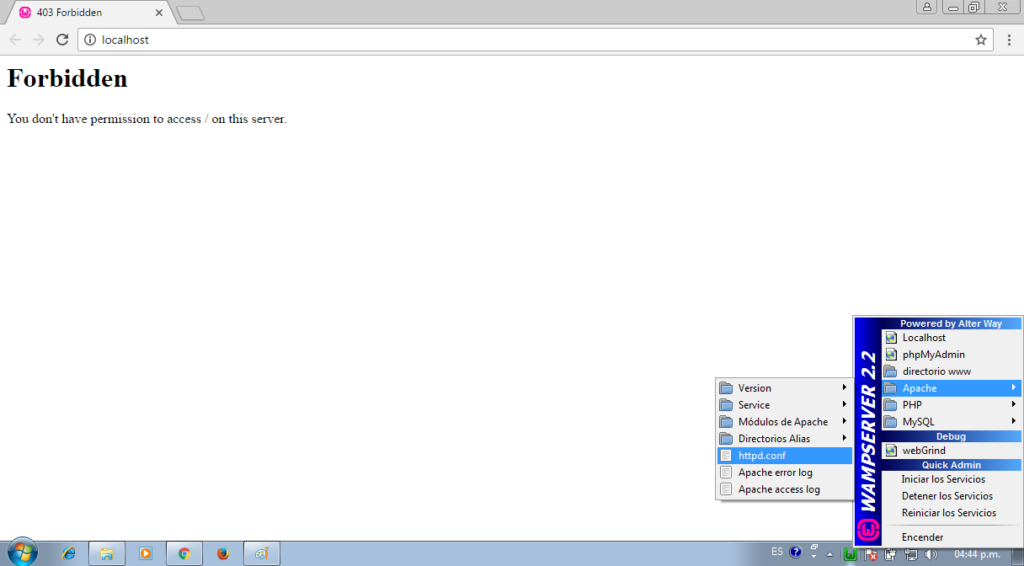
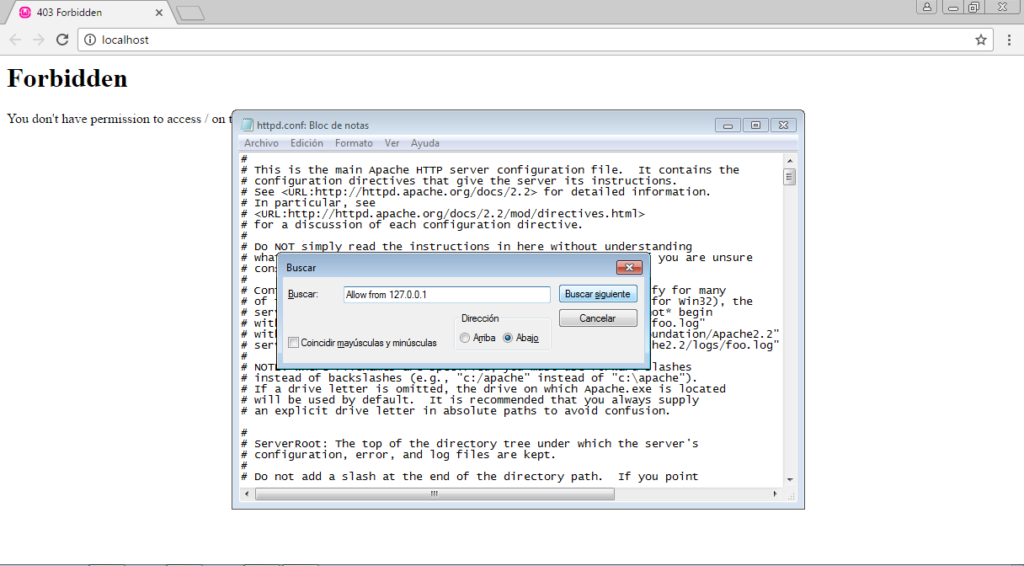
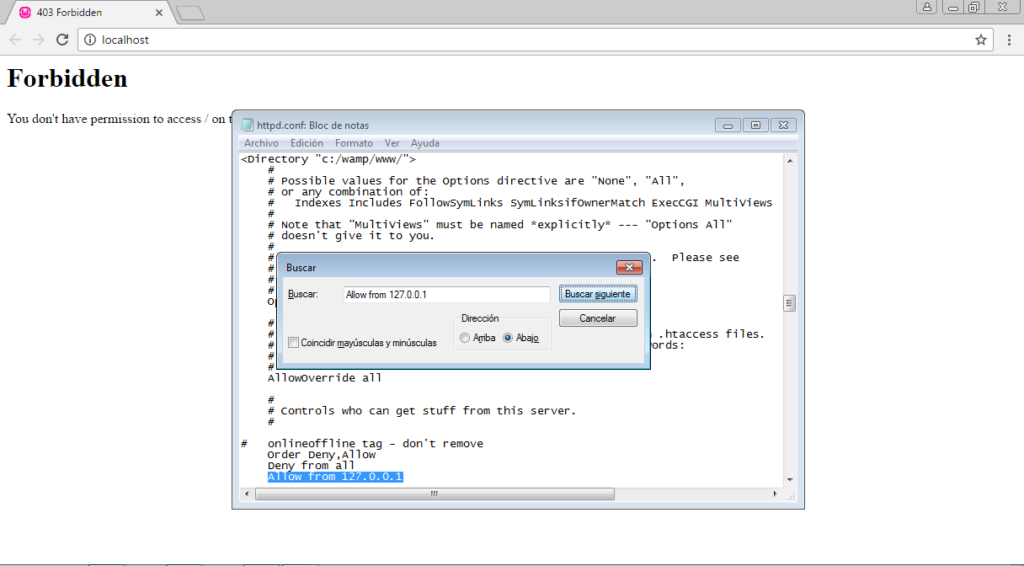
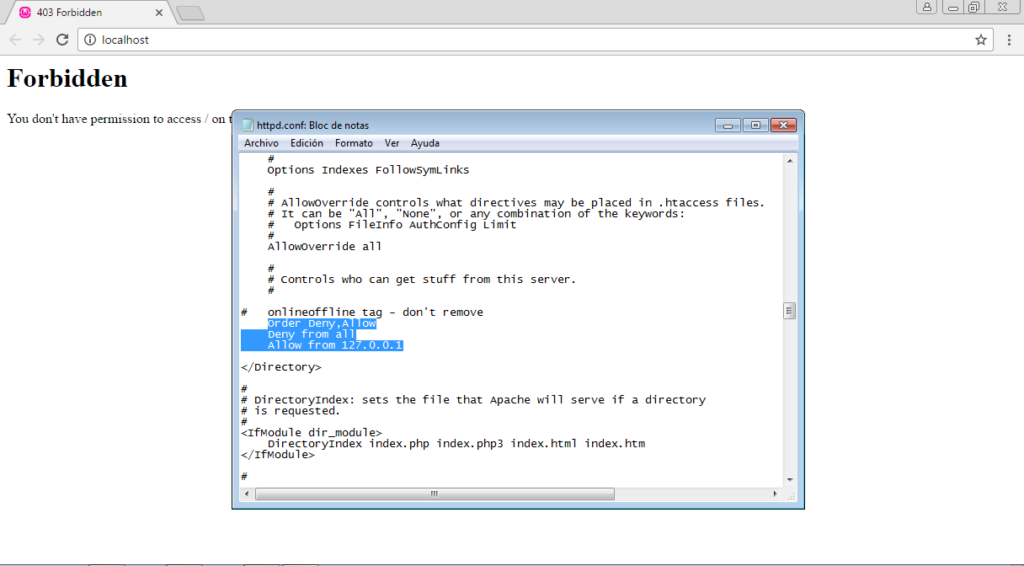
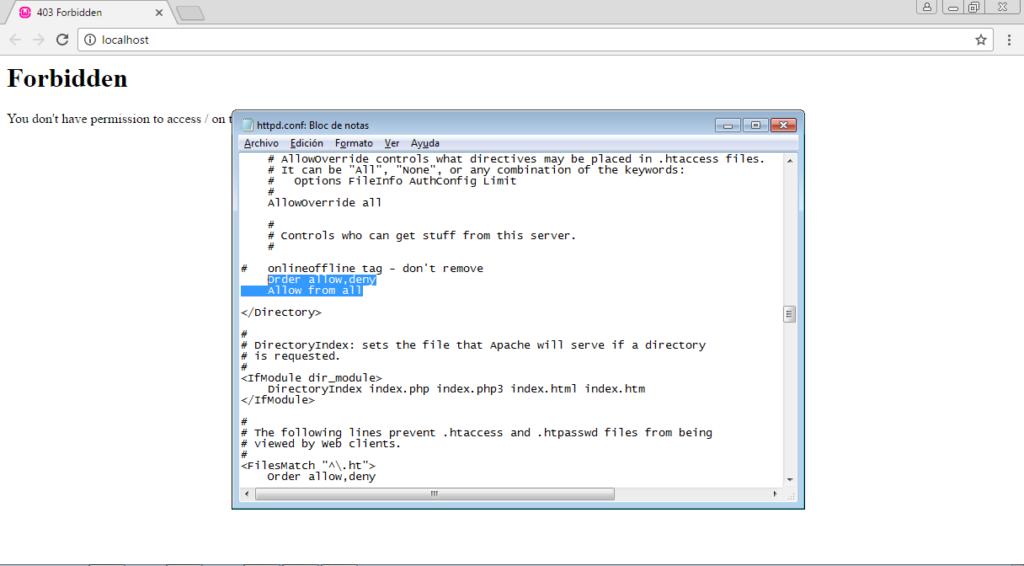
Luego se reinician los servicios y volvemos a acceder a localhost, nos mostrará la pantalla. Dentro de las opciones hay un link hacia phpinfo(), esta es la forma de validar php. Acá encontramos los datos que a veces nos preguntan de php como la versión y otras características.
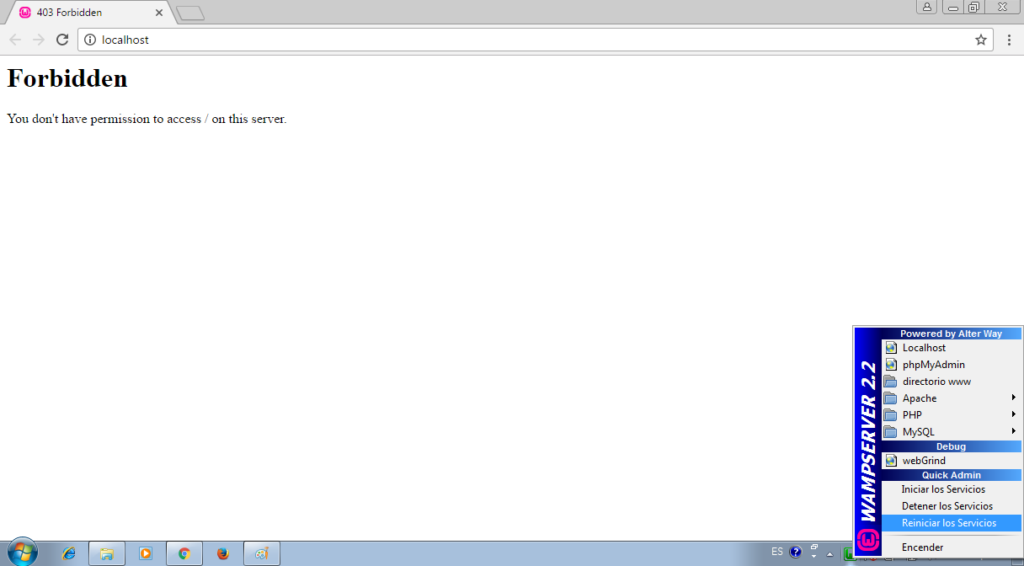
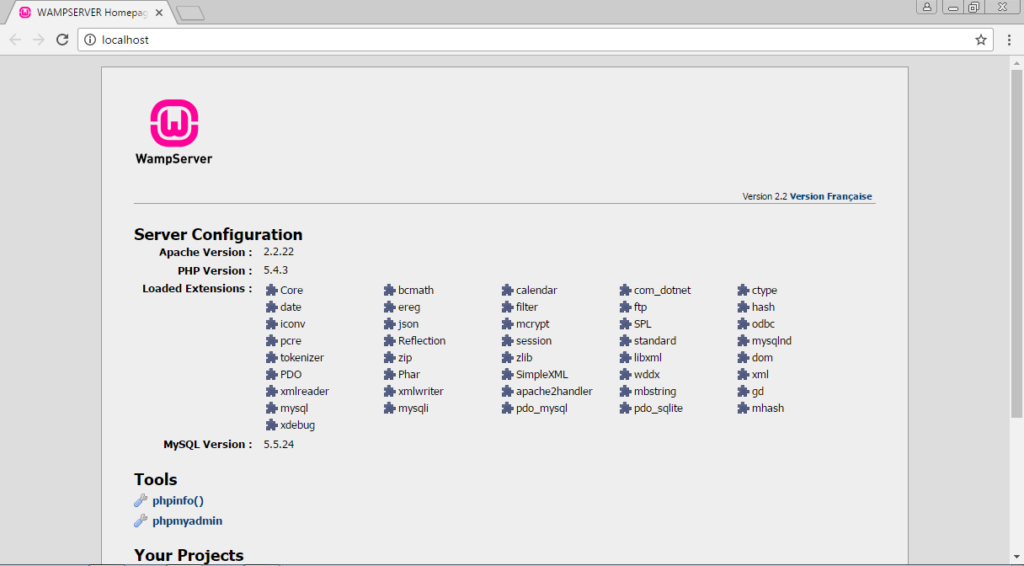
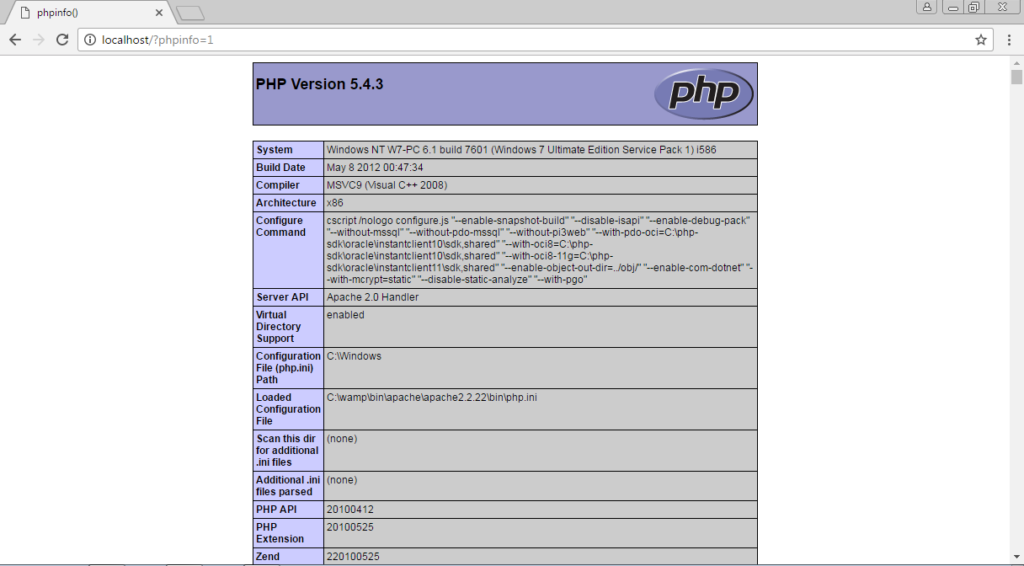
Otras herramientas incluidas al configurar WAMP
En la misma pantalla de localhost tenemos acceso a phpMyAdmin, sqlbuddy y webgrind. La primeras dos son para la administración de la base de datos y la otra es para realizar afinamiento a los sistemas. Debo anotar que por ahora he utilizado con frecuencia phpMyAdmin, pero no está de más tener todas las herramientas habilitadas. La carpeta que se crea al configurar WAMP tiene este mismo nombre, generalmente en el disco “C:”. Dentro de esta hay una llamada “alias” y ahí podemos ver 3 archivos de configuración de las tres herramientas.
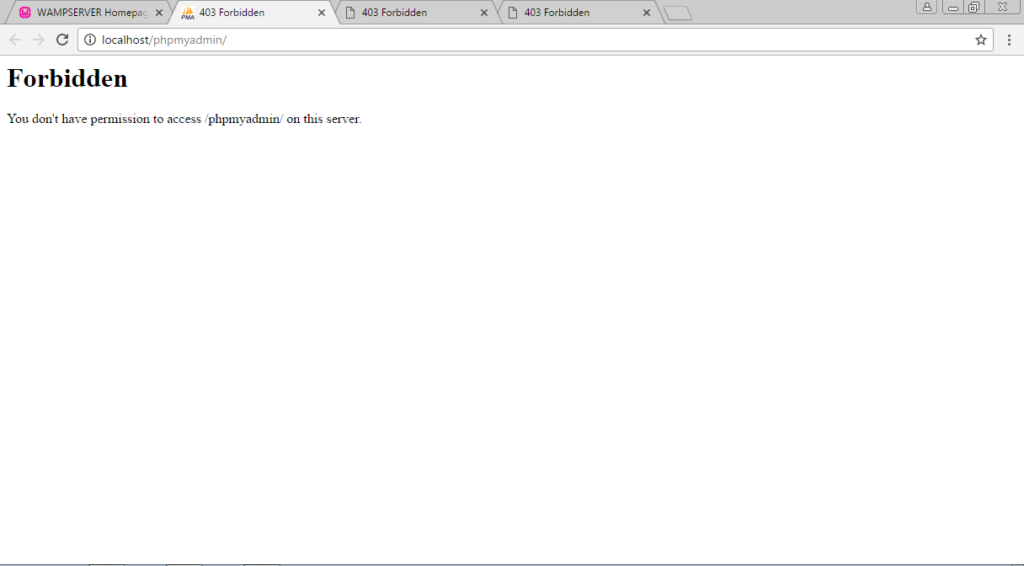
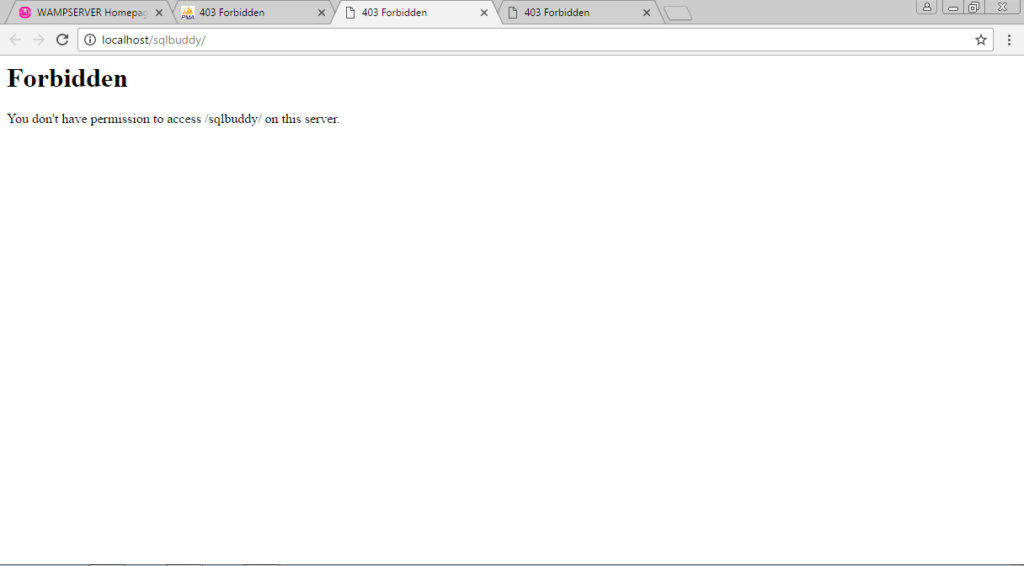
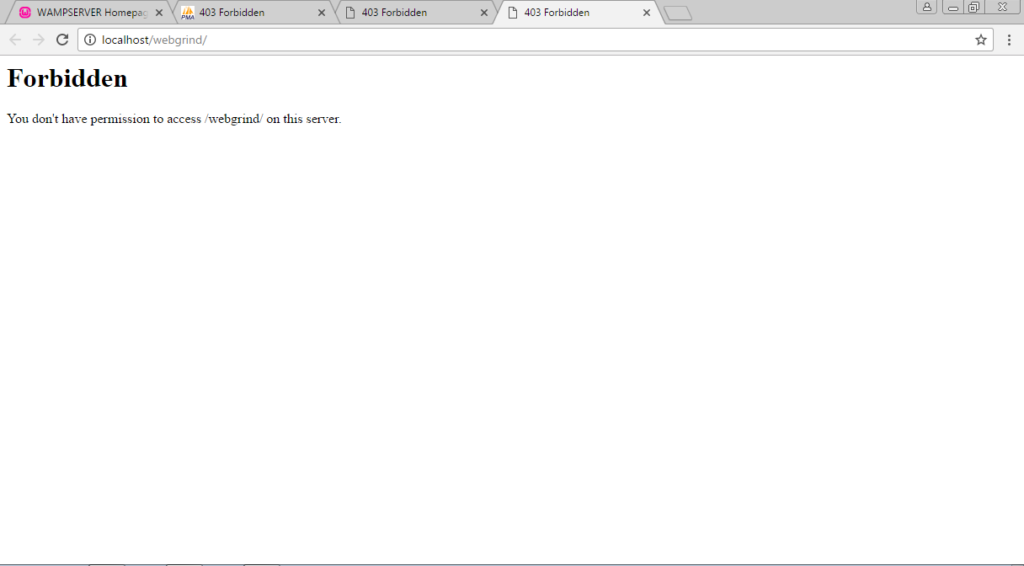
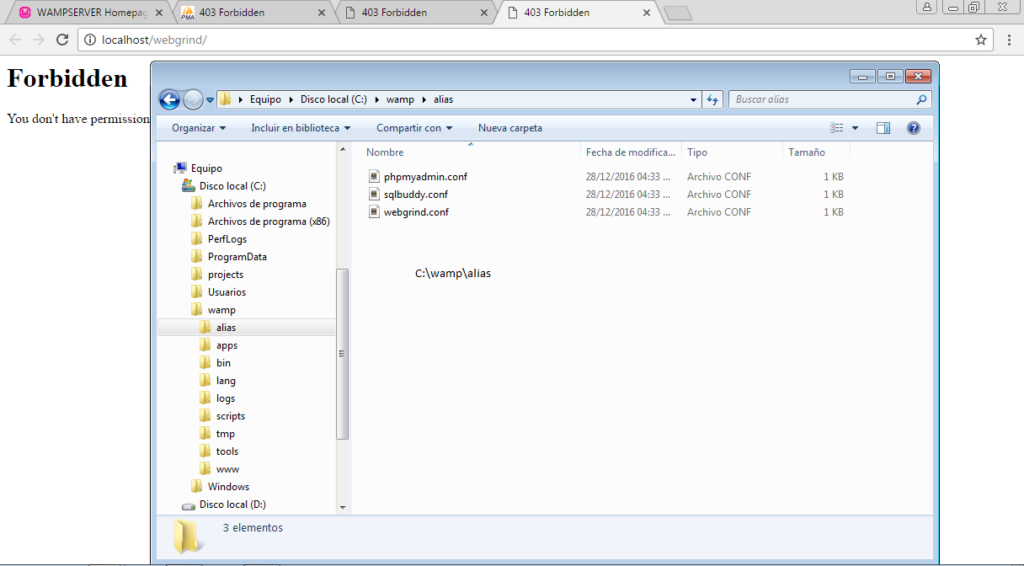
Se debe habilitar el acceso, ya que es la configuración de permisos que tiene problemas. Para los tres archivos tiene el mismo funcionamiento, las mismas líneas y se debe reemplazar el texto con problemas por:
Options Indexes FollowSymLinks MultiViews
AllowOverride all
Order Deny,Allow
Allow from all
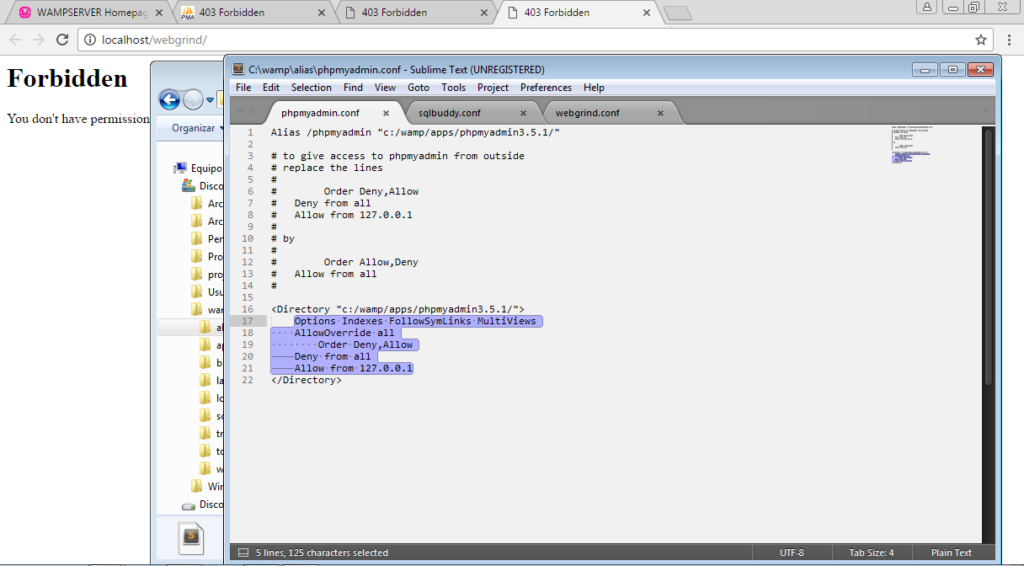
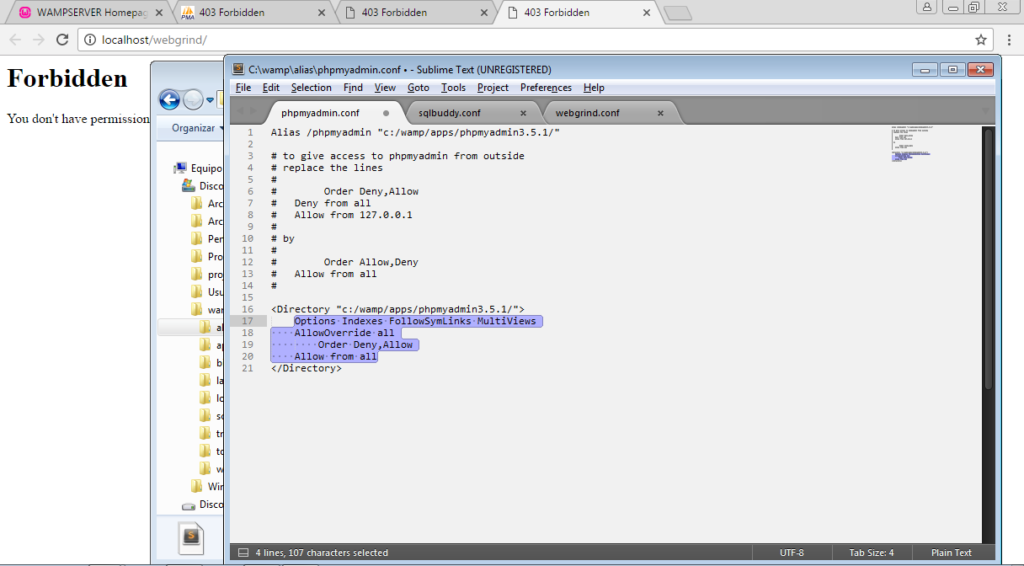
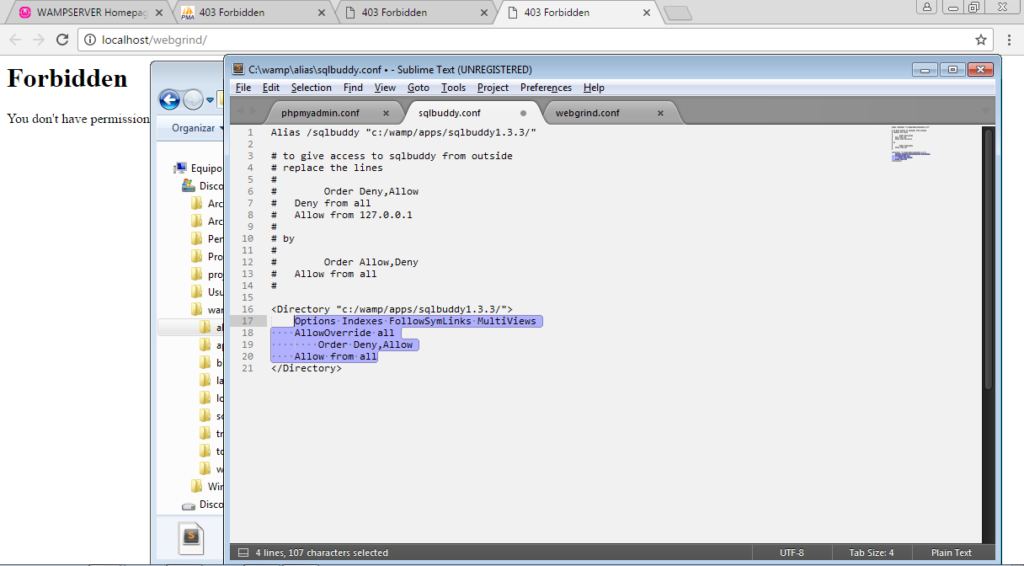
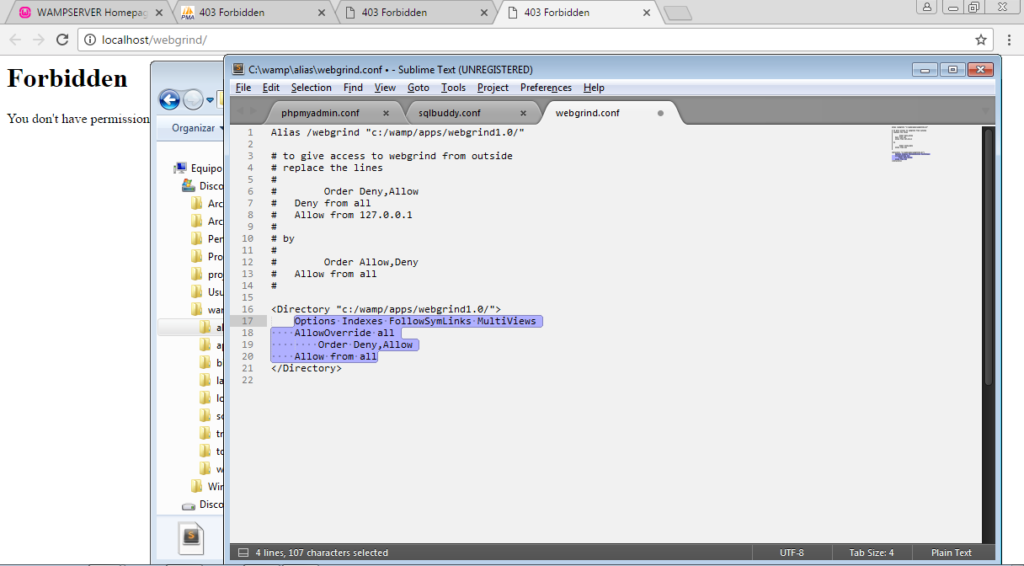
Luego de realizar estos cambios necesarios al configurar WAMP reiniciamos los servicios como ya se realizó anteriormente. Luego recargamos cada una de las herramientas y podremos acceder a ellas sin ningún problema.
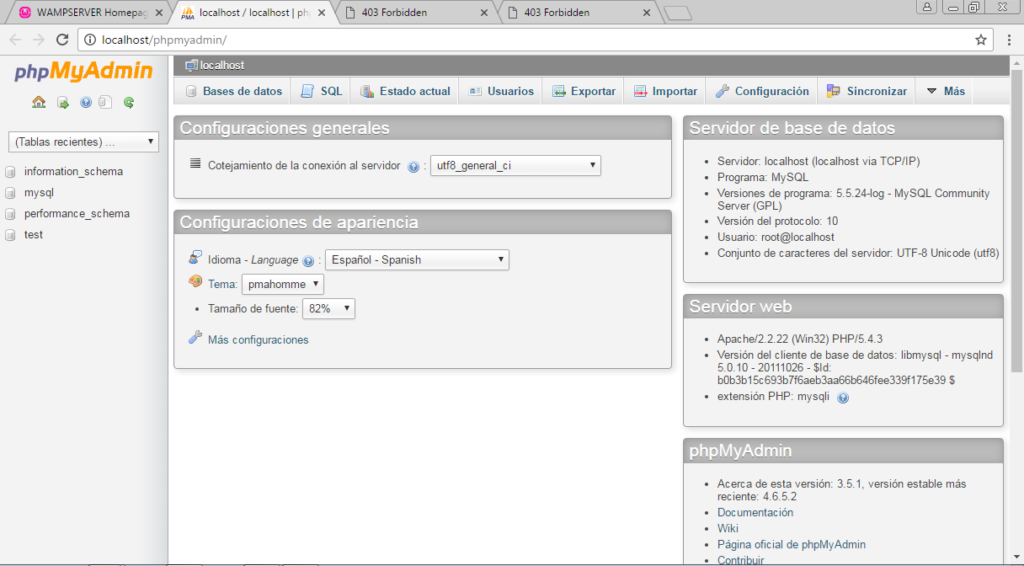
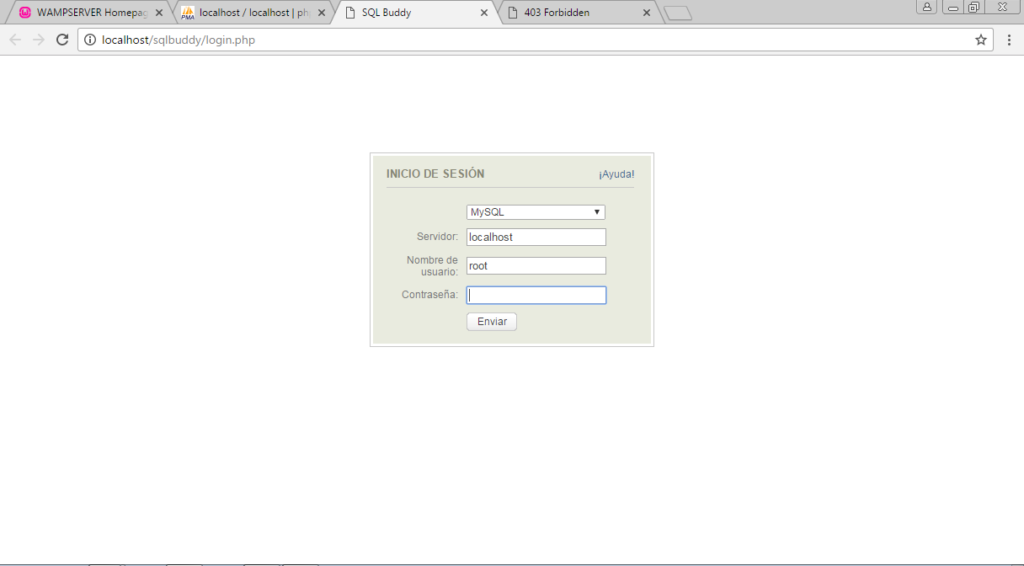
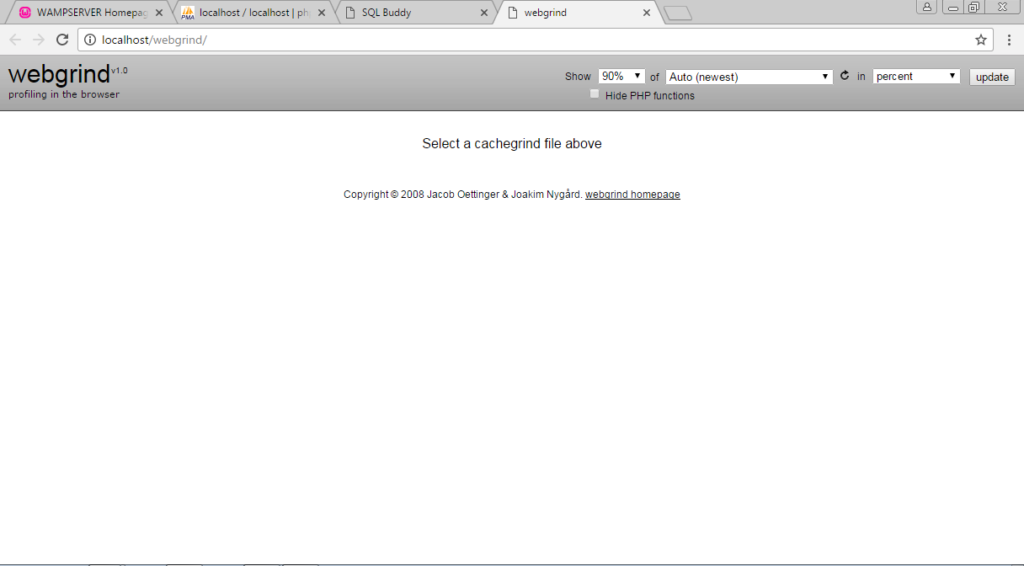
Problema con comando rewrite
Sistemas como WordPress, el Core Kentana y en general sistemas con php utilizan “htaccess”. Este es un archivo que gestiona las políticas de acceso a nuestra aplicación. Cada proyecto tiene un archivo por lo general en la carpeta principal, sin embargo algunos tienen otros htaccess internos. Entre las “habilidades” que tiene este archivo está el redireccionamiento de las url. Basado en esto tenemos el “rewrite” que nos ayudará a reescribir las url para que tengan el formato de URL semántica.
En el momento de configurar WAMP ya viene incluida la utilización de archivos htaccess. Pero el uso de “rewrite” no viene habilitada y es necesaria para muchos programas. Volvemos a nuestro archivo httpd.conf y buscamos la palabra rewrite, encontraremos que el primer carácter es #.
LoadModule rewrite_module modules/mod_rewrite.so
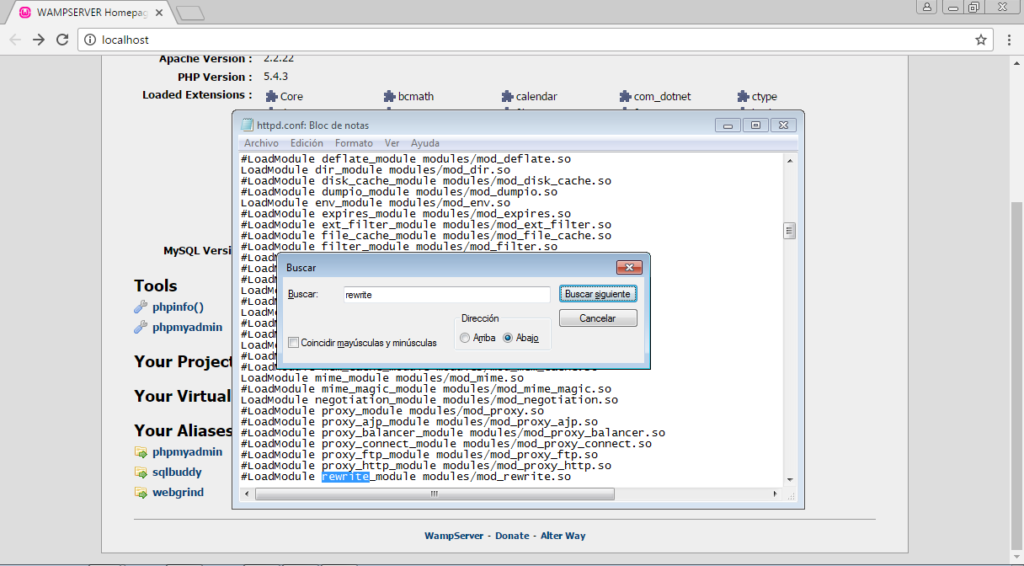
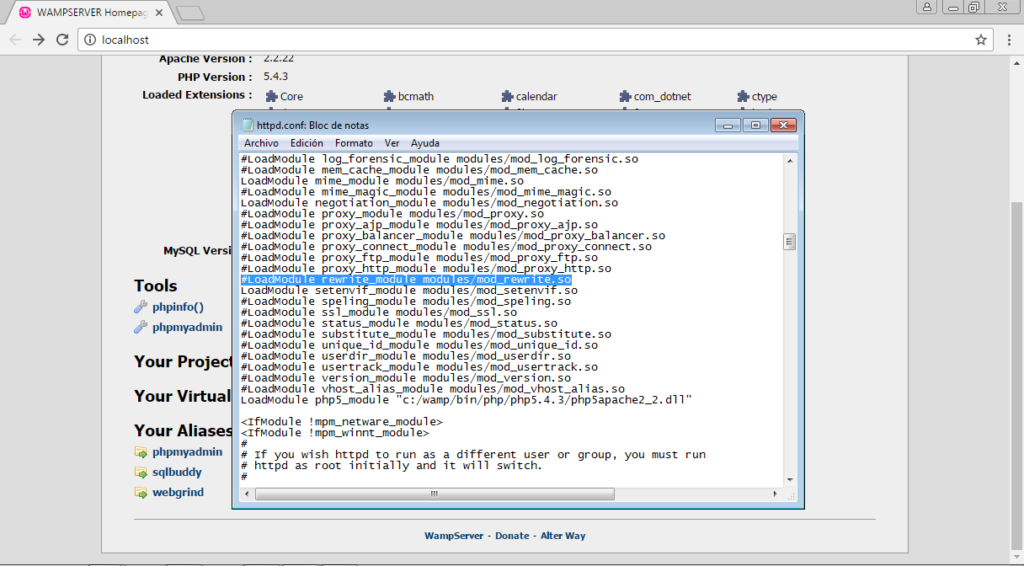
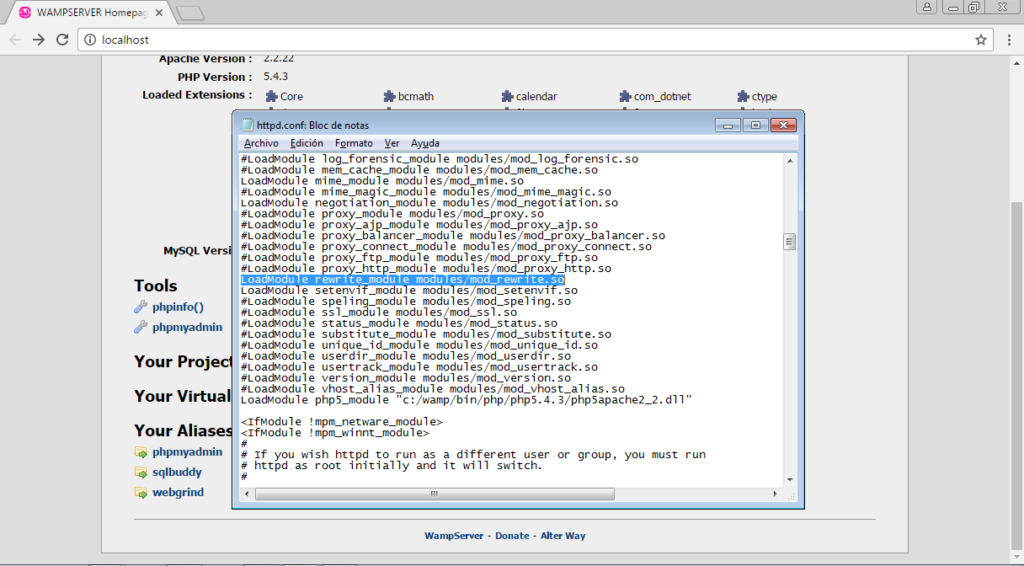
Esto quiere decir que esta línea no será tenida en cuenta, así que vamos a quitarla para habilitar este servicio. Ahora debemos habilitar el módulo en WAMP, debemos ubicar y habilitar el módulo, finalizamos reiniciando servicios.
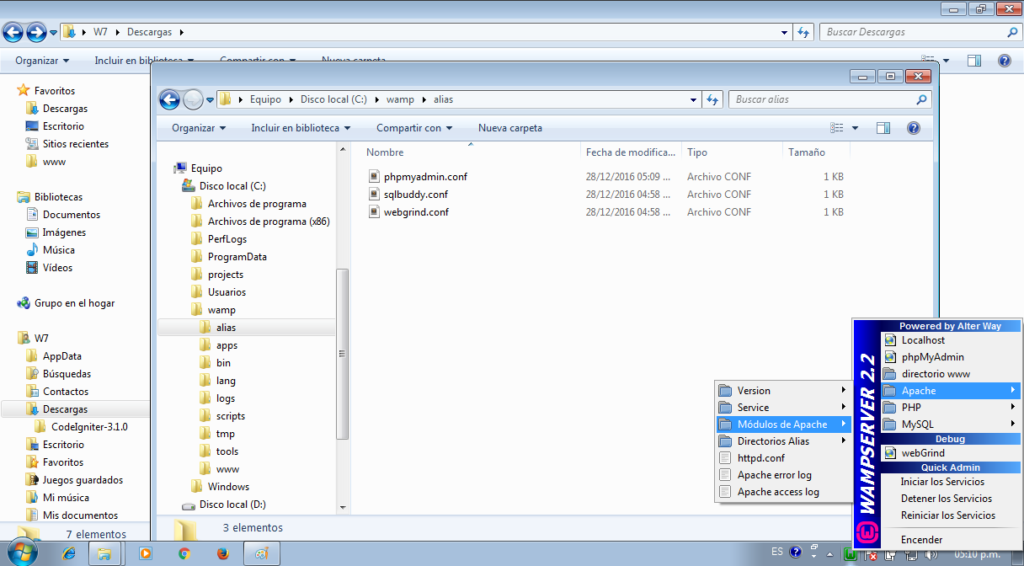
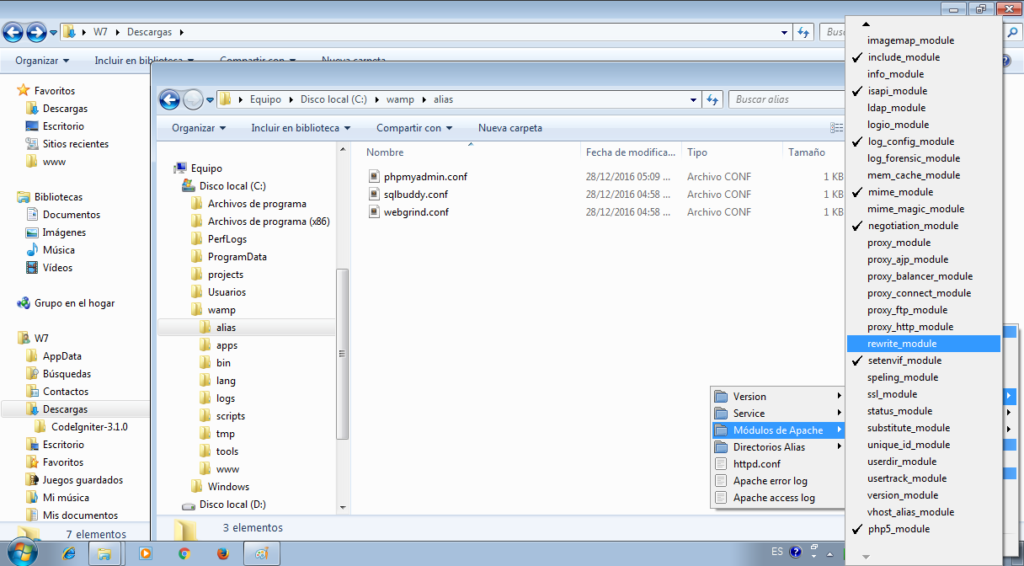
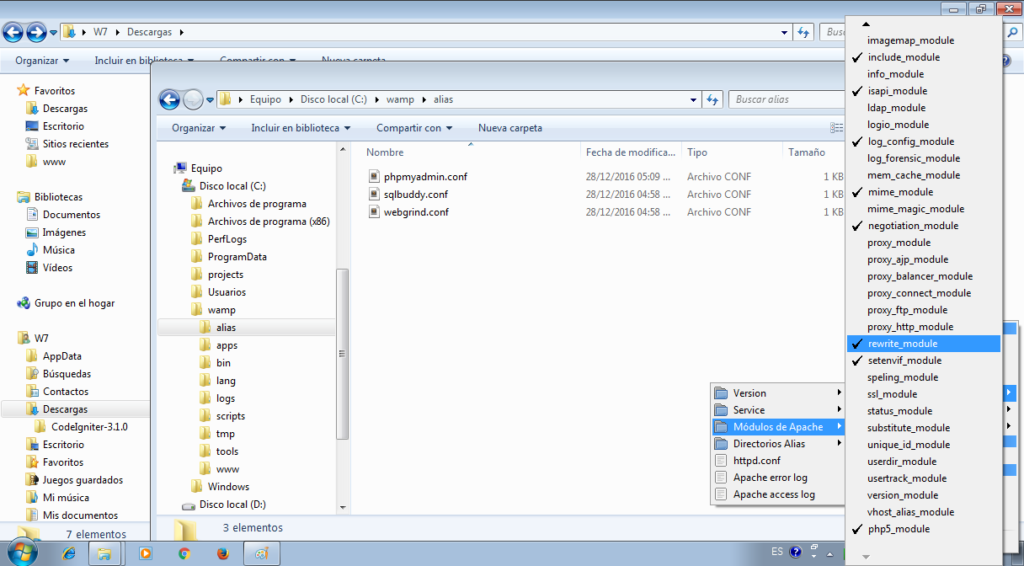
Iniciar un proyecto
Debemos ubicar el directorio www, que es el lugar donde se deben colocar los proyectos. En el menú de WAMP tenemos un acceso disponible que nos redirige automáticamente. Hay 2 archivos iniciales “index” y “testmysql”, son las pantallas que vemos al ingresar a “localhost”, se recomienda no eliminarlas. Ahora descargamos el software que vamos a utilizar, en este caso tenemos el ejemplo del Core Kentana.
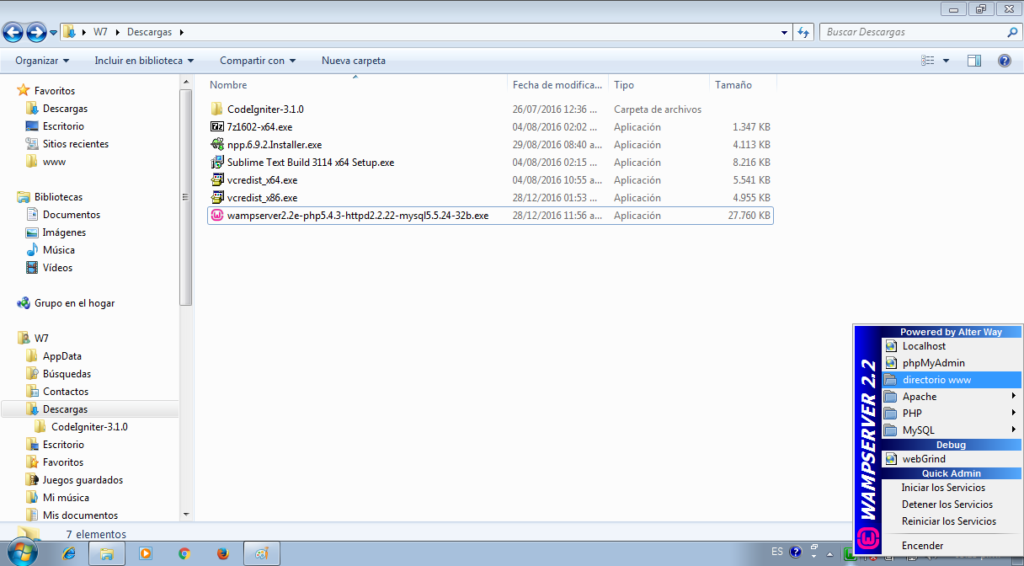
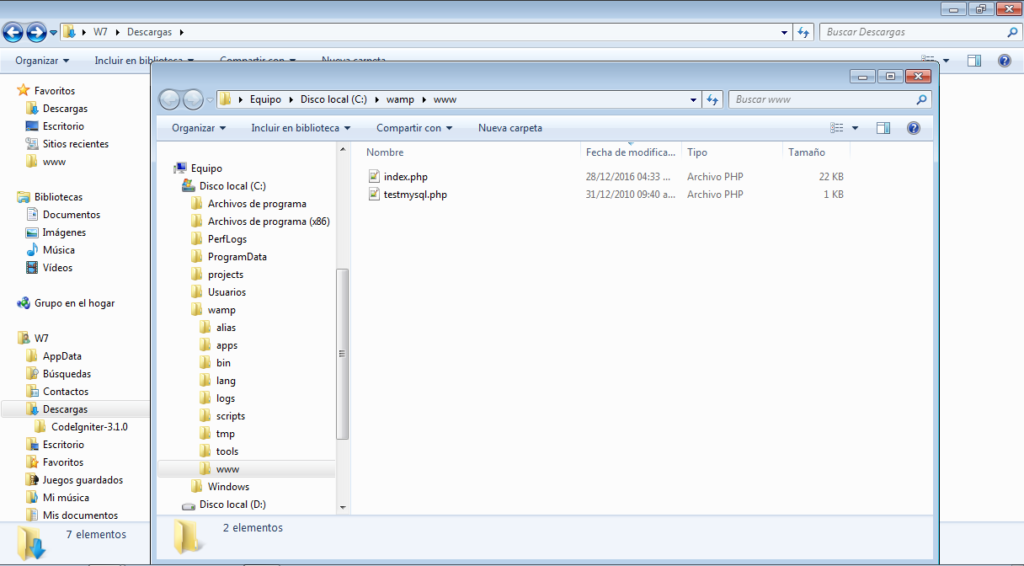
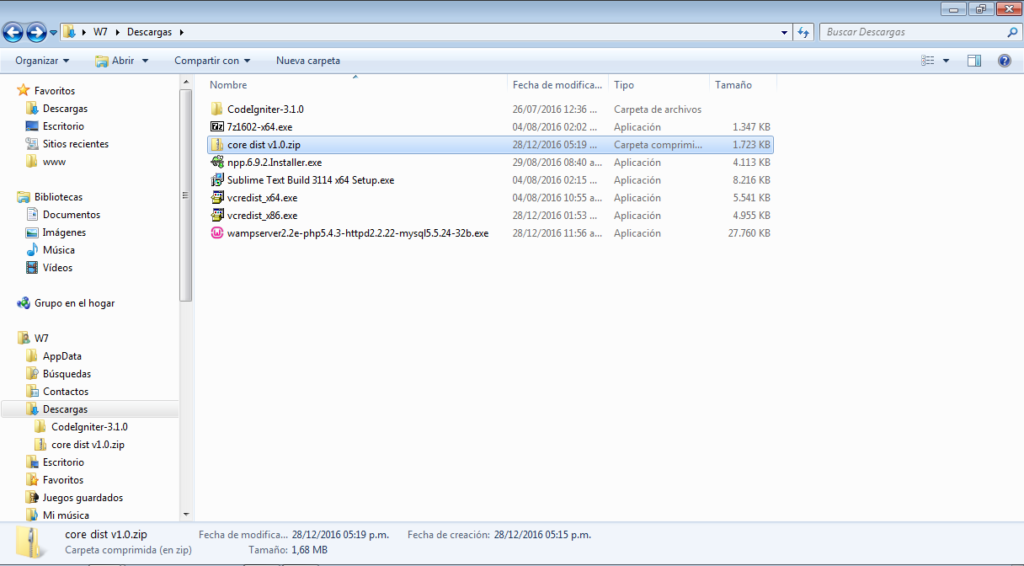
Lo copiamos en la carpeta www y si esta comprimido lo extraemos acá con una herramienta como 7zip. Al ingresar a localhost nos muestra un listado de proyectos y podemos ver que esta la carpeta “kentana_core”. Luego de realizar la configuración del software (por ejemplo el Core) podremos ver que se ha iniciado el proyecto. Siempre debemos tener en cuenta si se van a usar múltiples proyectos o solo el principal. Si el proyecto se configura como principal si se deben quitar los dos archivos que trae por defecto.